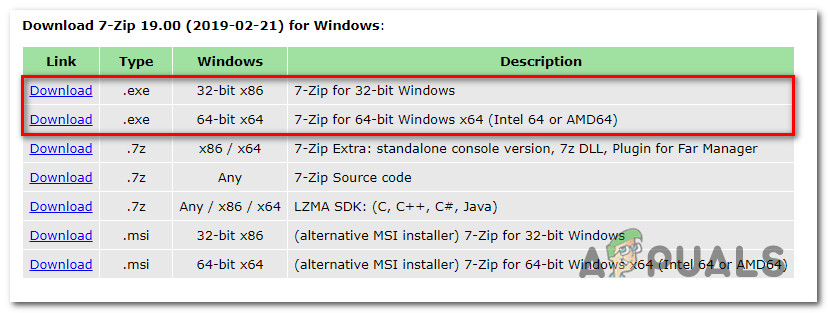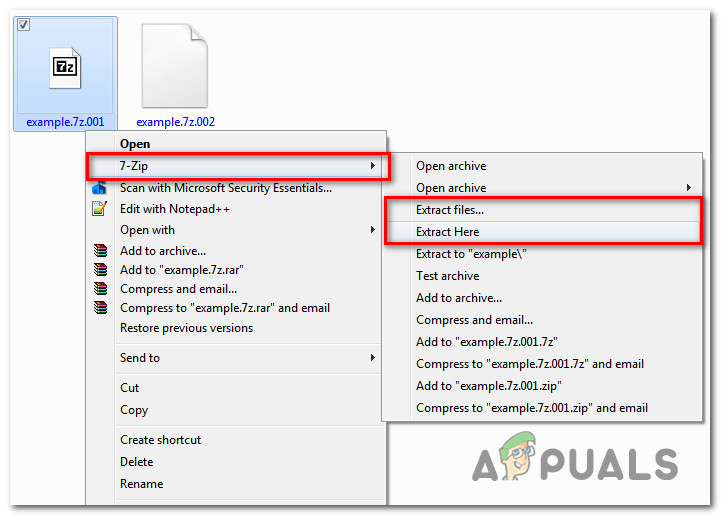Ang ilang mga gumagamit ay nakakaranas ng ' Skyrim SE Error 193 ‘Error code kapag sinusubukang i-mod ang kanilang pag-install ng Skyrim SE. Ang problemang ito ay kumpirmadong magaganap sa Windows 7, Windows 8.1, at Windows 10.

Skyrim SE Error 193
Matapos maimbestigahan nang lubusan ang isyung ito, lumalabas na mayroong isang pares ng magkakaibang mga salarin na maaaring maging sanhi ng partikular na code ng error. Narito ang isang maikling listahan ng mga potensyal na salarin:
- Hindi napapanahong software ng pagkuha - Ang ilang mga apektadong gumagamit ay nagawang ayusin ang problemang ito matapos mapagtanto na ang kanilang default na utility sa pagkuha ay natapos na masira ang ilang mga mod file. Karamihan sa kanila ay nagawang ayusin ang isyung ito sa pamamagitan ng paglipat sa 7Zip (sa halip na gamitin ang WinZip o WinRar).
- Nawawalang pag-access ng admin - Tulad ng paglabas nito, ang error code na ito ay maaari ring mag-pop up kung ang pangunahing programa na ginagamit mo upang i-install ang mga mod ay walang access sa admin upang gawin ang mga kinakailangang pagbabago sa pangunahing laro o mga nauugnay na pagtitiwala. Sa kasong ito, maaayos mo ang problema sa pamamagitan ng pagpwersa ng Mod Organizer utility upang buksan sa pag-access ng admin.
Paraan 1: Paggamit ng 7 Zip upang i-unpack ang mga mod
Ayon sa ilang mga apektadong gumagamit, ang problemang ito ay maaaring mangyari dahil sa isang hindi pagkakapare-pareho sa pag-unpack ng software na iyong ginagamit kapag kinuha mo ang mga nilalaman ng mode na sinusubukan mong i-install o Skyrim SE .
Sa karamihan ng mga kaso, ang isyu ay magtatapos na sanhi ng isang mas matandang pag-install ng WinRar o WinZip na nagtatapos sa pagyurak sa ilan sa mga file sa loob ng folder ng mob.
Kung nakita mo ang iyong sarili sa isang katulad na sitwasyon, dapat kang magsimula sa pamamagitan ng paggamit ng isang 7Zip upang makuha ang mga nilalaman ng archive sa halip na ang tool na iyong ginagamit dati. Maraming mga apektadong gumagamit ang nag-ulat na pinamamahalaang nilang ayusin ang isyu sa pamamagitan ng pag-install ng 7 Zip at ginagamit iyon upang makuha ang mod na malapit nang mai-install sa Skyrim SE.
Narito ang isang mabilis na gabay sa buong proseso:
- Buksan ang iyong default browser at i-access ang opisyal na pahina ng pag-download ng 7Zip at mag-click sa pindutan ng pag-download na nauugnay sa bersyon ng Windows na katugma sa iyong computer.
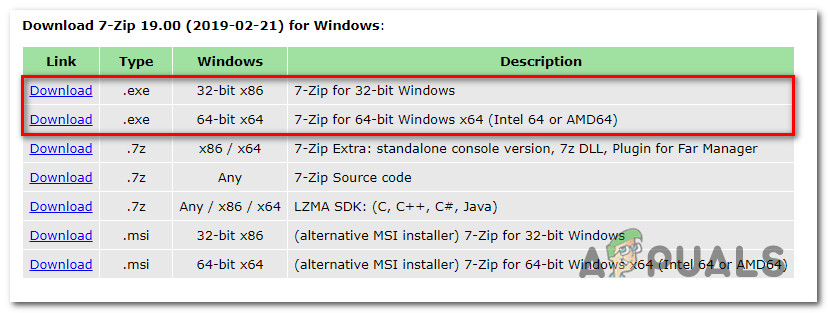
Pagda-download ng pinakabagong bersyon ng 7Zip
- Kapag nakumpleto na ang pag-download, mag-double click sa installer at sundin ang mga prompt sa screen upang makumpleto ang pag-install ng 7-Zip.
- Matapos makumpleto ang pag-install, i-reboot ang iyong computer, pagkatapos ay mag-right click sa mod archive at pumili 7 Zip> I-extract ang Mga File (o I-extract Dito) .
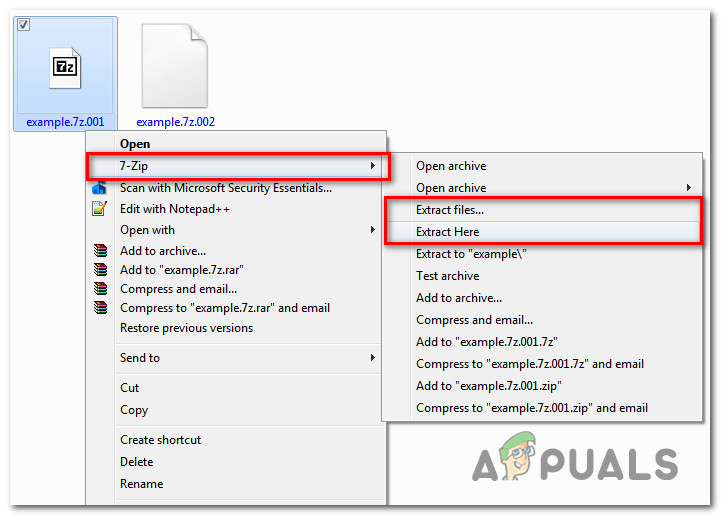
Kinukuha ang Skyrim mod gamit ang 7Zip
- Sundin ang mga on-screen na senyas upang makumpleto ang pagkuha, pagkatapos ay i-install ang mod nang normal at tingnan kung matagumpay mong naiwasan ang Skyrim SE Error 193 error code
Kung ang parehong problema ay nangyayari pa rin, lumipat sa susunod na potensyal na ayusin sa ibaba.
Paraan 2: Pagbubukas ng launcher ng MO2 gamit ang Pag-access ng Admin
Ayon sa ilang mga apektadong gumagamit, maaari ding maganap ang problemang ito kung ang Mod launcher na iyong ginagamit upang mai-install at ilapat ang mga mod (malamang na Mod Organizer 2) ay walang ’access sa admin.
Kung nalalapat ang senaryong ito, dapat mong ayusin ang isyu sa pamamagitan ng pagpwersa sa Mod Launcher patakbuhin ang app na may access sa admin. Upang magawa ito, mag-right click dito at pumili Patakbuhin bilang Administrator mula sa menu ng konteksto.

Tumatakbo bilang isang Administrator
Kapag natiyak mo na ang Mod app ay na-install nang tama, ilapat ang mga mod na itinuro sa nakatuon na gabay at tingnan kung naayos ang problema ngayon na ang mod app ay may access sa admin.
2 minuto basahin